اليوم ، حيث نعتمد بشدة على الوصول إلى التكنولوجيا لضمان الوظائف الجيدة والتواصل ، فمن المهم أن نتمكن من الحفاظ على معداتنا في حالة جيدة.
سواء كان لدينا جهاز كمبيوتر أو هاتف محمول ، فهناك طرق للحفاظ على نظام التشغيل الخاص بك محسنًا وخاليًا من أي نوع من المشاكل التي قد تنشأ أثناء استخدام الجهاز.
في الواقع ، تأتي العديد من أجهزة الكمبيوتر هذه بالفعل مع الأدوات اللازمة لتكون قادرة على الحفاظ على الاستخدام الأمثل وبالتالي تكون قادرة على إطالة عمر الكمبيوتر . هذا ، كونه شيئًا مهمًا بالنظر إلى تكلفة بعض هذه. على سبيل المثال ، من المهم أن تتمكن من حماية جهاز الكمبيوتر الخاص بك من الفيروسات المزعجة.
بقدر ما تذهب أجهزة الكمبيوتر ، هناك العديد من الطرق للقيام بذلك. يمكن الاحتفاظ بالمساحة المُحسَّنة على محرك التخزين من خلال إلغاء تجزئة القرص. يمكنك أيضًا الحفاظ على تهوية جهاز الكمبيوتر الخاص بك بشكل صحيح وغير ذلك الكثير.
كل من هذه العمليات لها نهج مختلف للحفاظ على جهاز الكمبيوتر الخاص بنا في الشكل. ولكن هناك عملية واحدة غالبًا ما يتم تجاهلها عند تشغيلها ، وهي مهمة للغاية. هذا هو السبات .
الإسبات هو حالة يحفظ فيها الكمبيوتر الجلسة الحالية ويدخل في حالة توفير الطاقة والأداء. على الرغم من أن الكثيرين يشيرون إلى أنه يمكن أن يؤدي إلى نتائج عكسية بالنسبة إلى ذاكرة القراءة فقط لأجهزة الكمبيوتر المزودة بمحركات أقراص صلبة مدمجة ، إلا أنها حقًا أداة لا ينبغي إهمالها.
هذا لأنه في كثير من الأحيان يكون الكمبيوتر في حالة إسبات بدلاً من تشغيله لفترات طويلة من الوقت. لهذا السبب سوف نوضح لك أدناه كيف يمكنك تنشيط أو إلغاء تنشيط هذه الوظيفة على جهاز الكمبيوتر الخاص بك. نوافذ 10
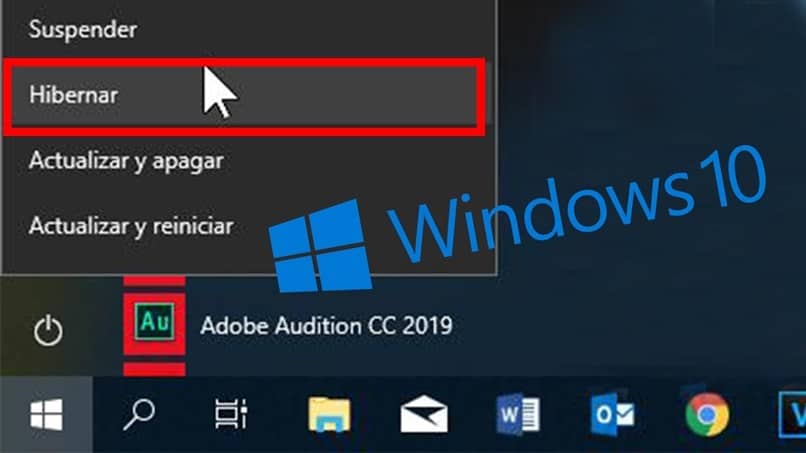
قم بتنشيط وضع السبات في نظام التشغيل Windows 10
تعد القدرة على تنشيط وضع السبات أو إلغاء تنشيطه أمرًا بسيطًا للغاية. في الواقع ، تتم العملية بأكملها من خلال نافذة أوامر أو موجه أوامر ، ويمكنك استخدامها على أنظمة تشغيل Windows الأخرى لأن العملية لا تتغير كثيرًا.
كل ما عليك فعله لتنشيط وضع السبات على جهاز الكمبيوتر الخاص بك هو من خلال ما يلي:
- ابدأ بالنقر فوق زر Windows الموجود على سطح المكتب.
- بمجرد الفتح ، تحتاج إلى النقر فوق شريط البحث وإدخال ” cmd ” حتى تتمكن من العثور على برنامج موجه الأوامر في القائمة.
- عندما يكون لديك البرنامج على الشاشة ، عليك فقط النقر بزر الماوس الأيمن فوقه وتشغيله كمسؤول. بعد ذلك ، ما عليك سوى قبول النافذة التي ستظهر على الشاشة تطلب الأذونات لذلك ، انقر فوق ” متابعة “.
- عند فتح شاشة موجه الأوامر السوداء ، ستحتاج إلى كتابة الأمر التالي ” powercfg.exe / hibernate shutdown ” ثم يجب عليك الضغط على Enter.
- ثم اكتب ” خروج ” ، متبوعًا بالمفتاح Enter وسيتم إغلاق نافذة موجه الأوامر ، لتنشيط وضع السبات.
- بمجرد تمكين وضع السبات ، يمكنك التحكم في الوقت الذي يدخل فيه النظام إلى وضع السبات من خلال لوحة التحكم.

قم بتعطيل وضع الإسبات في نظام التشغيل Windows 10
لإلغاء تنشيط وضع الإسبات في نظام التشغيل Windows 10 ، يجب عليك اتباع خطوة بخطوة مشابهة تمامًا للوضع السابق ، ولكن بدلاً من وضع أمر التنشيط ، يمكنك وضعه لإلغاء تنشيطه. شاهد ما يلي خطوة بخطوة:
- مرة أخرى ، يجب عليك فتح نافذة موجه الأوامر. يمكنك القيام بذلك عن طريق النقر فوق زر Windows الموجود على سطح المكتب وكتابة ” cmd ” في شريط البحث للعثور على البرنامج.
- بمجرد أن يكون لديك البرنامج على الشاشة لفتحه . يجب عليك تشغيله كمسؤول عن طريق النقر بزر الماوس الأيمن على البرنامج ثم على خيار التشغيل كمسؤول
- الآن عند فتح نافذة موجه الأوامر . اكتب الأمر التالي “powercfg.exe / hibernateon” متبوعًا بالمفتاح Enter.
- أخيرًا اكتب ” خروج ” واضغط على Enter مرة أخرى لإغلاق النافذة وسيتم تعطيل وضع الإسبات.